1、打开Windows设置页面,选择【更新和安全】功能标签,点击进入下一步操作。
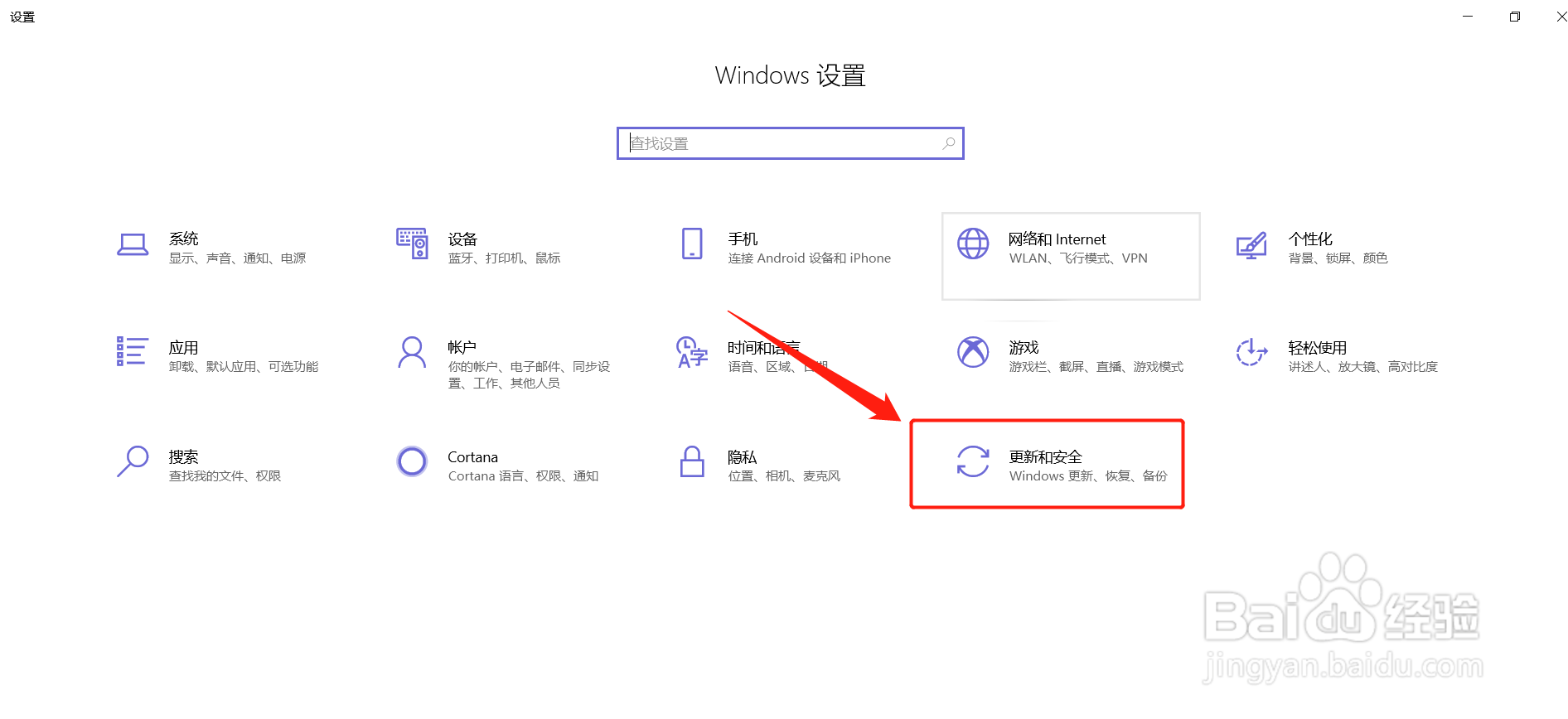
2、在更新和安全设置页面,选择【Windows安全中心】栏目,右侧选择【病毒和威胁防护】,点击进行下一步操作。
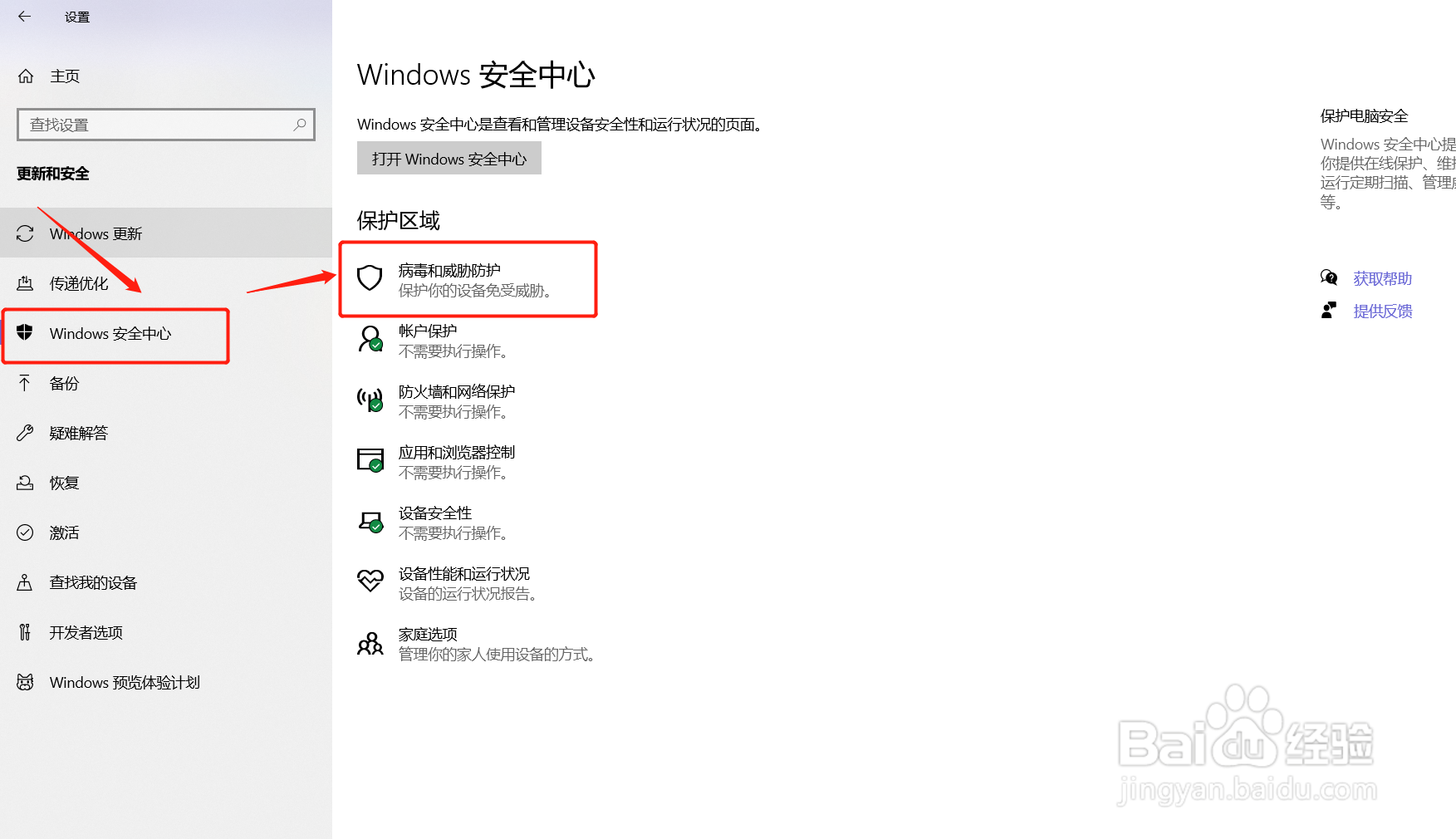
3、在病毒和威胁防护页面,找到Windows defender防病毒软件选项,将下方定时扫描开关打开。


4、打开定时扫描开关后,等待几秒,病毒和威胁防护页面会多出几个功能选项,这些选项是设置Windows defender防病毒软件的。

5、这样我们就成功开启防病毒软件定期扫描啦,可以在保护记录中查看威胁拦截记录噢。
